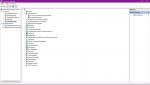Du verwendest einen veralteten Browser. Es ist möglich, dass diese oder andere Websites nicht korrekt angezeigt werden.
Du solltest ein Upgrade durchführen oder einen alternativen Browser verwenden.
Du solltest ein Upgrade durchführen oder einen alternativen Browser verwenden.
Neuinstallation über USB oder UEFI USB
- Ersteller timding
- Erstellt am
Hauro
Fleet Admiral
- Registriert
- Apr. 2010
- Beiträge
- 13.632
Nur wenn die Datensicherungsstrategie danach ausgerichtet ist, sons nicht; kurz: nein, Erklärung steht untern.timding schrieb:Findet ihr das für sinnvoll?
Diese würde ich auf der Festplatte mit ensprechender Datensicherungsstrategie speichern. Gibt es keine Datensicherung (Backup), sind einem die Daten nicht wichtig genug.timding schrieb:und auf der anderen alle anderen wichtigen Dateien
Wilhelm14
Fleet Admiral
- Registriert
- Juli 2008
- Beiträge
- 23.683
Es wurde ja schon was gesagt. Aber lieber zur Installation nur temporär per Bootmenü den UEFI-Stick auswählen. Ja, man kann auch im BIOS hin- und her stellen. Ist aber eine Fehlerquelle, manchmal bootet beim ersten Neustart nach dem Setup wieder der Stick, da nicht temporär, sondern fix eingestellt. Manchmal bootet Windows später nicht. Das kann man alles wieder ändern und gerade biegen, wenn man weiß wie. Einfacher ist es mit dem Bootmenü. Dafür ist es ja da. 🙂timding schrieb:Aber wieso kann ich das nicht über das BIOS machen und anschließend wieder ändern?
Ja, aber am besten auf die leere, nicht zugewiesene SSD einfach "Weiter" klicken. Das Setup formatiert und partitioniert dann von alleine.timding schrieb:Ist das jetzt der Moment, wo ich Partitionen erstellen kann?
Ich habe Windows jetzt neu installiert. Allerdings wird meine HDD von Windows nicht erkannt, nachdem ich sie verbunden habe. Auch in der Datenträgerverwaltung wird sie nicht angezeigt. Im BIOS kann ich sie allerdings finden. Kann mir da jemand helfen und sagen, was ich falsch mache?
Hauro
Fleet Admiral
- Registriert
- Apr. 2010
- Beiträge
- 13.632
Zuletzt bearbeitet:
(Ergänzung)
Dr. McCoy
Fleet Admiral
- Registriert
- Aug. 2015
- Beiträge
- 12.119
Wahrscheinlich hast Du in der kurzen Zeit noch keine Windowsupdates durchgeführt, im Zuge dessen könnten auch passende Treiber nicht installiert worden sein.
Und wenn die HDD im UEFI nicht angezeigt worden wäre, hätte ich gesagt: Nochmal die Steckverbindung(en)/Slots auf dem Mainboard überprüfen.
Und wenn die HDD im UEFI nicht angezeigt worden wäre, hätte ich gesagt: Nochmal die Steckverbindung(en)/Slots auf dem Mainboard überprüfen.
Also Windows hat alle Updates heruntergeladen soweit ich das beurteilen kann. Im Geräte-Manager wird kein "Andere Geräte" oder ähnliches angezeigt sowie als auch in der Datenträgerverwaltung. Einzig und allein im BIOS kann ich sie sehen. Kann das was mit UEFI zu tun haben?
Hauro
Fleet Admiral
- Registriert
- Apr. 2010
- Beiträge
- 13.632
Im Thema Meine HDD im neuen Computer wird nicht erkannt lag es an einer alten Windows-Version; siehe Beitrag #33. Welche Version ist installiert?
Hauro
Fleet Admiral
- Registriert
- Apr. 2010
- Beiträge
- 13.632
Hmm.
What about mixing and matching GPT and MBR disks on the same system?
Um die Laufwerke / Partitionen mit DISKPART zu überprüfen, die folgenden Befehle ausführen:
Für UEFI muss der Datenträger den GPT-Partitionsstil haben. Dieser wird z.B. bei DISKPART> list disk angegeben - GPT *.
Daran liegt es nicht:timding schrieb:Kann das was mit UEFI zu tun haben?
Can a system contain a mix of GPT and MBR dynamic disks?
Yes. For more information, see What about mixing and matching GPT and MBR disks on the same system?
What about mixing and matching GPT and MBR disks on the same system?
GPT and MBR disks can be mixed on systems that support GPT, as described earlier. However, you must be aware of the following restrictions:
What about removable media?
- Systems that support UEFI require that boot partition must reside on a GPT disk. Other hard disks can be either MBR or GPT.
- Both MBR and GPT disks can be present in a single dynamic disk group. Volume sets can span both MBR and GPT disks.
Removable media must be MBR, GPT, or "superfloppy."
Um die Laufwerke / Partitionen mit DISKPART zu überprüfen, die folgenden Befehle ausführen:
- Windows-Suche öffnen
- cmd eingeben
- 'Als Adminstrator ausführen' auswählen
- diskpart
- list disk
- select disk <disk number>
(<disk number> steht für die Nummer des Datenträgers, für den die EFI-Systempartition angelegt wird) - list partition
select disk 0 - Windows-DatenträgerDISKPART> list disk schrieb:Datenträger ### Status Größe Frei Dyn GPT
--------------- ------------- ---------- ------- ----- -----
Datenträger 0 Online xxxx GB 0 B *
Datenträger 1 Online xxxx GB 0 B *
DISKPART> list partition schrieb:Partition ### Typ Größe Offset
--------- ---- -------------------- ------- -------
Partition 1 Wiederherstellung 529 MB 1024 KB
Partition 2 System 100 MB 530 MB
Partition 3 Reserviert 16 MB 630 MB
Partition 4 Primär xxxx GB 646 MB
Für UEFI muss der Datenträger den GPT-Partitionsstil haben. Dieser wird z.B. bei DISKPART> list disk angegeben - GPT *.
Zuletzt bearbeitet:
(Ergänzung)
@Hauro aber bei der SSD mit neuen Windows ist doch alles OK,
Windows 10 startet, die Partitionen werden schon stimmen und GPT wird es auch sein.
Seine alte HDD wird nicht im Windows von der neuen SSD erkannt.
Ob da List Disk was findet glaube ich auch nicht.
Auf seine SSD Partition braucht er nicht.
Wenn Windows in der Datenträgerverwaltung eine Platte nicht sieht oder findet stimmt doch was mit der Platte nicht.
Windows 10 startet, die Partitionen werden schon stimmen und GPT wird es auch sein.
Seine alte HDD wird nicht im Windows von der neuen SSD erkannt.
Ob da List Disk was findet glaube ich auch nicht.
Auf seine SSD Partition braucht er nicht.
Wenn Windows in der Datenträgerverwaltung eine Platte nicht sieht oder findet stimmt doch was mit der Platte nicht.
Zuletzt bearbeitet:
Vielen Dank für die ganzen Tipps und Ratschläge. Das Problem hat sich gelöst. Nach ein paar mal sinnlosem Hoch- und Runterfahren wurde die HDD wieder erkannt. Ich kann somit nicht sagen, was genau das Problem war. Aber trotzdem vielen Dank nochmal für die Hilfe
Ähnliche Themen
- Antworten
- 8
- Aufrufe
- 634
- Antworten
- 36
- Aufrufe
- 853
- Antworten
- 11
- Aufrufe
- 3.458
- Antworten
- 9
- Aufrufe
- 2.257